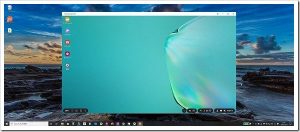Galaxy Note10+を色々と弄くり倒し中です。
Galaxy Note10+とWindows10との絡みでいうと、DeX for PCの記事を書きました。
ただ、DeX for PCって、ちょっと微妙な感じでした。
しかし、Windows10には「スマホ同期」って機能があります。
で、今回のお題は、「Galaxy Note10+ で Windows10 の標準機能の「スマホ同期」を使ってみよう」ってことで、「スマホ同期」の使い方やDeXとの違いについて、書いてみようかなって感じです。
もうひとつの、Windows10との連携の「DeX for PC」に関しては、こちらをご覧下さい。
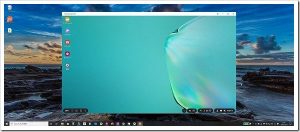
「スマホ同期」の設定方法について
「スマホ同期」を使うには、最初だけ、ちょっと設定が必要になります。
まずは、Windows10側の設定の「電話」を開きます。
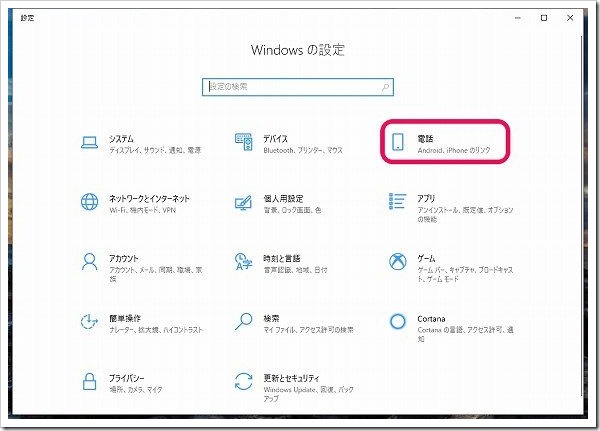
次に、「スマートフォンの追加」をクリックします。
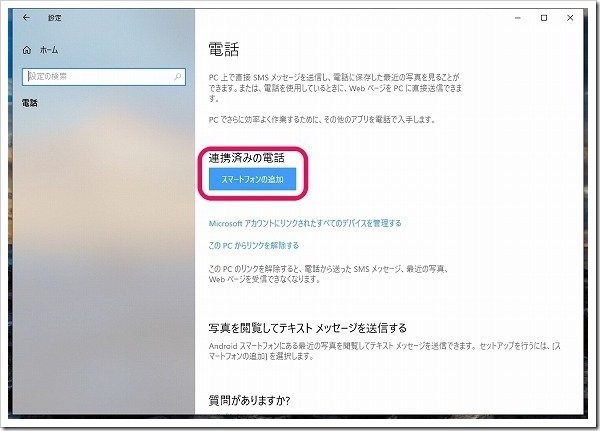
次に、スマートフォンの機種を選択して、「そのまま進む」をクリックします。
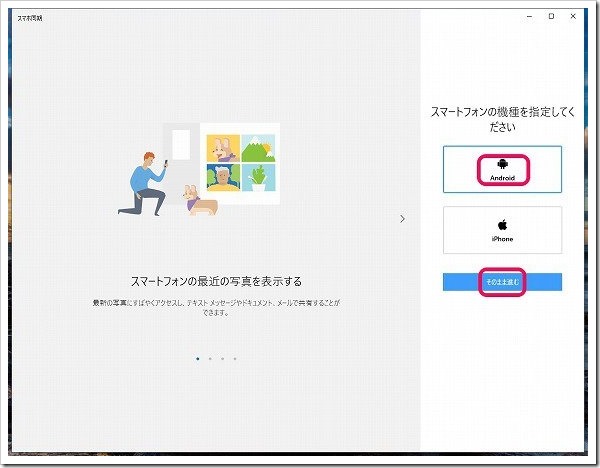
さらに、表示されたQRコードを読み取って、Windows10側の設定は完了です。
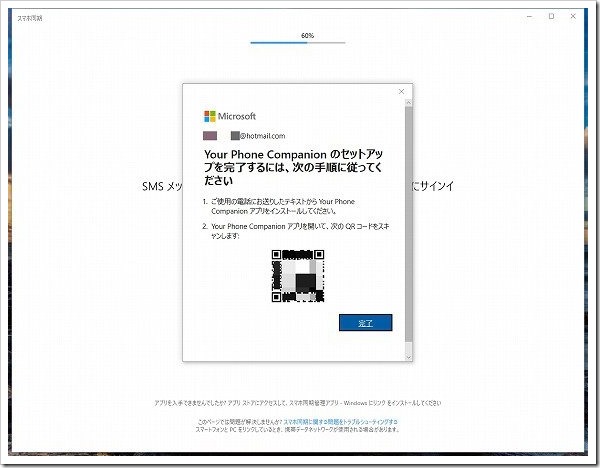
スマートフォン側でアプリのインストールが完了したら、スマホ側の設定をします。
高度な機能を選択します。
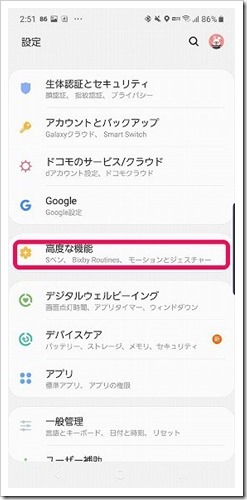
高度な機能の画面で「Windowsにリンク」をONにします。
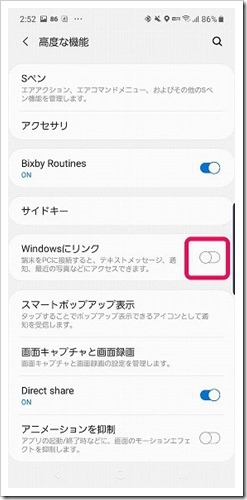
マイクロソフトアカウントの確認をして、準備完了です。
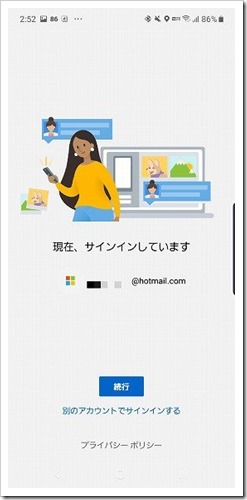
「スマホ同期」の使い方について
準備が出来たら、「スマホ同期」をクリックします。
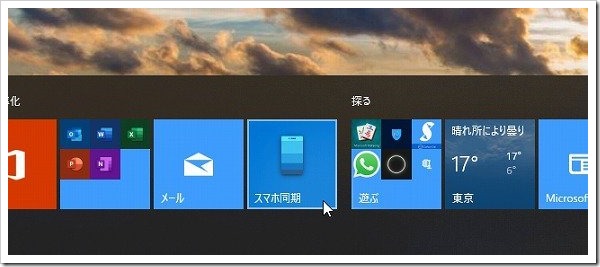
「開始する」をクリックします。
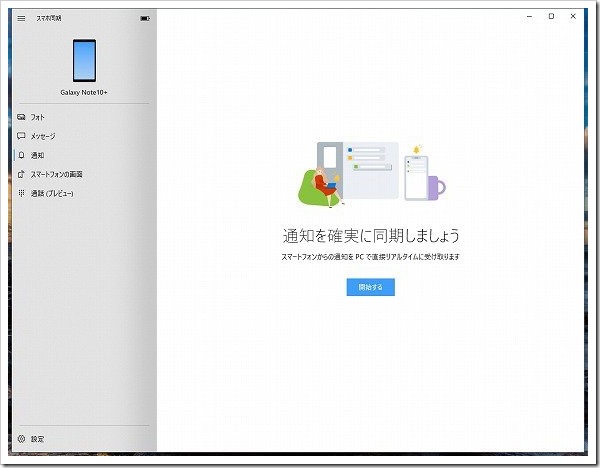
「開始する」と、写真が見れたり、Windows10との間でコピー&ペーストが出来る様になります。
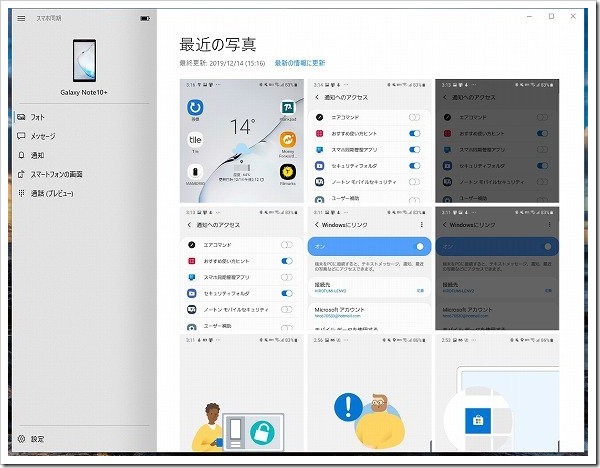
画面もWindows10上でマウス操作が可能になります。
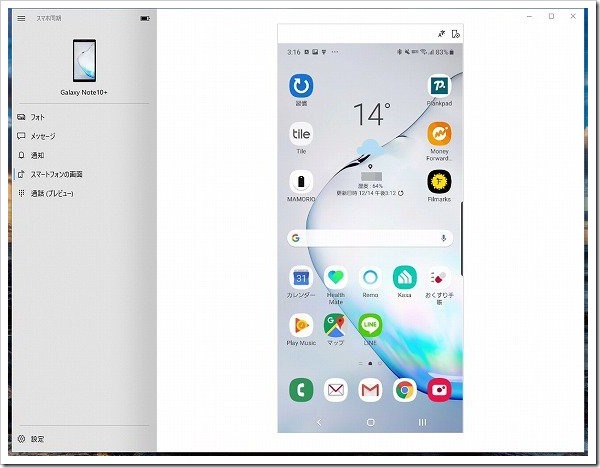
全体の操作感は、DeXの方が軽快に使えるような気がします。
ただし、DeXがUSBケーブルでの接続が必須だったのに比べて、ケーブルでの接続が不要なのが最大のメリットになります。
PCの電源を入れて、Windows10が起動後に、Windows10上の「スマホ同期」アプリを起動するだけっての気軽です。
最後に
スマホとWindows10のPCとの連携ですが、どんどん進化している様な気がします。
たぶん、もうちょっとしたら、DeXも無線対応になりそうですし、さらに進化した機能が付加されるような気がします。
どんどん進化するスマホを楽しみつつ、今後に期待したいと思います。
もうひとつの、Windows10との連携の「DeX for PC」に関しては、こちらをご覧下さい。